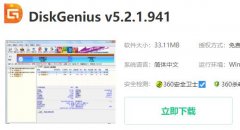显示器黑屏问题在使用电脑时时常发生,很多用户对此感到困惑和沮丧。黑屏不仅影响正常工作,还可能与硬件和软件的健康状况密切相关。了解黑屏的成因十分重要,以便及时解决问题,确保电脑运行顺畅。以下是几种可能导致显示器黑屏的原因及相应的解决方案。

硬件连接问题是黑屏的常见催化剂。检查显示器和主机之间的连接线是否稳固,尤其是在频繁移动电脑时,线缆可能会松动或损坏。确保显示器的电源也已连接,并正常工作。一些显示器也有不同的输入源选择,确认是否选择了正确的信号源。
显卡故障队伍中,显卡的问题也是黑屏常见的元凶。先进的显卡在处理复杂的图像任务时,容易因为过热或驱动问题导致系统崩溃。尝试更新显卡驱动程序,或者卸载后重新安装。有时,在显卡上的灰尘积聚也会导致过热,定期清理可以有效降低这些风险。
系统配置设置的失误同样可能导致黑屏。例如,分辨率设置过高或刷新率不兼容,都会使得显示器无法正常工作。进入安全模式,调整显示设置能帮助排除这个问题。系统更新后,也可能出现驱动不兼容的情况,建议查看最近的更新记录。
有些用户可能遇到黑屏是由于显示器本身存在硬件故障。如果显示器在其他设备上能够正常工作,而在你的电脑上却黑屏,检查电脑是否有硬件问题,比如主板或电源。显示器的电源板、LCD模块等部件损坏,也需要专人检修。
对于DIY爱好者,组装一台电脑时选择兼容的硬件至关重要。某些品牌的显卡或显示器与主板的兼容性可能较差,导致黑屏等问题。在选购硬件时,建议先查阅相关用户评价和技术论坛,以确保所有部件能良好搭配。
定期的系统维护与性能优化也是防止黑屏的措施之一。使用系统自带或第三方工具清理临时文件和注册表垃圾,确保系统运行流畅。也可以通过优化启动项和管理后台程序来减轻系统负担。
在处理黑屏问题时,用户常常有以下疑问:
1. 黑屏的时候电脑有响声,是什么原因?
- 可能是硬件问题,特别是内存条或显卡接触不良,建议检查并重新安装。
2. 为什么更换显示器后问题依旧存在?
- 可能是电脑主机的显卡或主板故障,建议进行详细检查。
3. 如何判断我的显卡是否出现故障?
- 可以通过其他电脑进行显卡测试,或者用替代显卡尝试启动系统。
4. 更新驱动程序后反而导致黑屏,怎么办?
- 进入安全模式,回滚驱动程序或者选择使用旧版驱动。
5. 频繁出现黑屏,是否需要更换电脑?
- 首先应该检查硬件,确保所有连接都正常。如果多次尝试解决后仍无效,可能需要考虑更换。